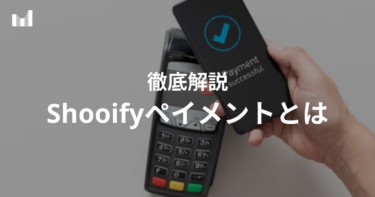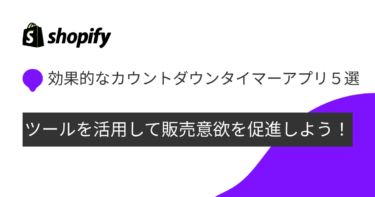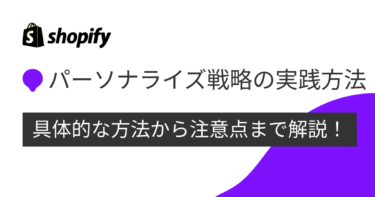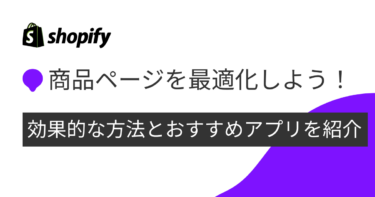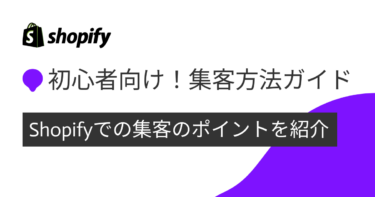ECサイトと実店舗の情報を別々に管理するのは大変ですよね。「Shopify POS」を導入すれば、まとめて管理できます。
この記事では、Shopify POSの機能やメリット、導入方法を解説します。
- Shopify POSの概要
- Shopify POSの機能
- Shopify POSの導入方法
Shpify POSとは?
ここでは、Shopify POSについて、そもそものPOSシステムの概要から解説します。
そもそもPOSとは?
POSとは、Point of sales(販売時点情報管理)の略称で、販売商品に関する情報(品名、場所、時間、価格、数量など)を収集・管理するシステムのことです。
POSシステムを導入することで、商品が売れた時、売れた商品名、数、売れた時間、合計金額、買った人の年齢層、などの情報を記録・集計し、そうした情報を分析できるようになります。
Shppify POS
Shppify POSとは、Shopifyの管理画面で設定すれば利用できるPOSシステムです。手持ちのスマートフォンやタブレットに専用アプリをインストールすることで、POS端末として使えます。
実店舗とECサイトのデータをまとめて管理できるため、管理にかかる手間や時間を大幅に削減できます。
Shopify POSでできること
機能
Shopify POSの代表的な機能を7つ紹介します。
販売管理
Shopify内の各商品ページで、実店舗の在庫状況を確認できます。
実店舗ではスマートフォンでQRコードを読み取ると、商品の詳しい情報や、オンライン購入の可否も確認できます。
来店時に購入には至らなかった商品の情報をメールで送れば、オンライン上での購入に繋がります。
チェックアウト
カート内のすべての商品、または特定の商品に対して割引を適用できます。
返品の際も在庫数は自動で更新されます。
商品管理
商品は制限なく登録できます。
商品ごとに、サイズ、色、素材などのバリエーションを追加できます。
価格や在庫数を個別で管理可能です。
顧客管理
オンラインと実店舗の両方で、チェックアウト時に顧客のプロフィールが自動で作成されます。
連絡先情報だけでなく、購入履歴、累積購入額が把握でき、お客様個別のメモを設定することもできます。
また、Shopify POSから直接メールやメッセージで連絡できます。
レポートとストア分析
ダッシュボード(管理画面)では、オンラインと実店舗を合わせた全体の状況を一括で確認できます。
スタッフ、ロケーション、期間など、様々な指標別に売上を分析可能です。
「ディスカウントレポート」では、プロモーションの効果を追跡します。
決済方法
1回の取引の支払いを、複数の決済方法で分割可能です。
また、実店舗でもオンラインでも使えるギフトカード(デジタル・紙)を販売できます。
デジタルのギフトカードはメールで送信できます。
マーケティング
チェックアウトの際に顧客のメールアドレスを入手し、メールマーケティングを行いましょう。
商品やキャンペーンに関する情報を定期的に配信して、購買意欲を高めていきます。
メリット
Shopify POSのメリットは大きく分けて3つあります。
オンラインと実店舗のデータをまとめて管理できる
Shopify POSを導入することで、Shopify上のデータと実店舗のデータが一か所に記録・収集されるため、管理がシンプルになります。
そのため管理にかかる手間を削減できるほか、在庫切れも防げます。
簡単に導入できる
元々Shopifyを利用していれば、スマートフォンやタブレットに専用アプリをインストールするだけで、追加料金なしで始められます。
iOS・Android端末で利用できるため、新たに端末を用意する必要がありません。
顧客を分析し、適切な戦略を立てられる
顧客の属性やシチュエーションなど、様々な情報が蓄積されます。
それらを元に顧客一人ひとりに合った提案ができるのです。
費用は無料
Shopify POSはShopifyを契約中であれば、無料で利用可能です。Shopifyにはベーシック、プレミアムなど複数のプランがありますが、Shopify POSは、プランを問わず追加料金なしで利用できます。
また、Shopifyの各プランの料金に加えて、月額89ドルで「Shopify POS PRO」にアップグレードできます。
PROでは、店舗受け取り、スタッフ数無制限、レポート機能など、様々な面で強化されます。
Shopify POSが向いている事業者は?
実店舗を経営中で、これからECサイト運営に力を入れていきたい事業者には、Shopify及びShopify POSの導入はオススメといえるでしょう。
Shopify POSの導入ステップ
販売チャネルにPOSを追加
Shopifyの管理画面の左側サイドバーにある、販売チャネルの「+」をクリックします。
「販売チャネルを追加」というメニューが現れるので、「POS」を追加します。
端末にアプリをインストール
店頭でレジとして利用するスマートフォンやタブレットに「Shopify Point of Sale (POS)」というアプリをインストールします。
Shopifyログイン用のメールアドレスとパスワードで、アプリにログインできます。
商品の追加
Shopifyの管理画面から、Shopify POSで販売したい商品を追加します。
既存の商品をShopify POSで販売したい場合は、販売チャネルから「Point of Saleで利用可能」を選択してください。
税金の設定
Shopifyの管理画面の左側サイドバー「設定」から「税金」をクリックします。
地域(日本)を選択し、税率(2022年現在は10%)を入力します。
決済方法の設定
Shopifyの管理画面の左側サイドバー「設定」から「決済」をクリックします。
決済サービスを登録します。
Shopify POSでブランド運営を効率化!
Shopifyサイトを運営中でこれからオフライン販売を始める方であれば、Shopify POSは「もっとも手軽に始められるPOSシステム」といえるでしょう。
一方これからECを始めたい方は、Shopify POSを含む簡単で便利なアプリが用意されているShopifyで始めるのがオススメです。
\ 導入実績30,000店以上!相談無料!/